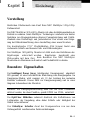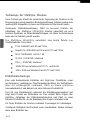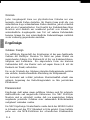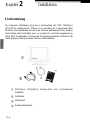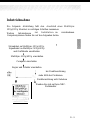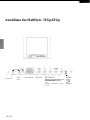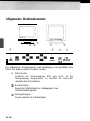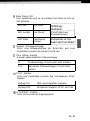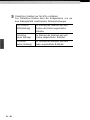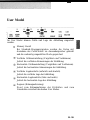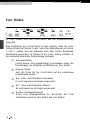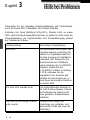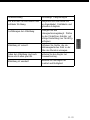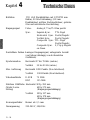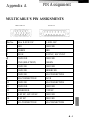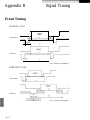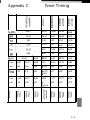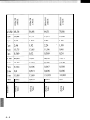Inhalt
Kapitel 1 Einleitung
Besondere Eigenschaften
ColorControl
ErgoDesign
Kapitel 2 Installation
Aufstellen
Inbetriebnahme
D-l
D-l
D-3
D-4
D-6
D-7
D-9
Anschluß an NEC, IBM- und kompatible
PC´s
D-11
Anschluß an Macintosh Computer
D-12
Anschluß über BNC-Kabel
D-l3
Anschluß an andere Computersysteme
D-l4
Bedienelemente zur
Monitor
Kapitel 3 Hilfe bei Problemen
Kapitel 4 Technische Daten
Anhang A, B, C
Einstellung
D-l5
D-22
D-24
A
IBM, PC, XT, AT,
PS/2,
MCGA, VGA,
8514/A
und XGA sind registrierte Warenzeichen der
International Business Machines Corporation.
Apple und Macintosh sind registrierte Warenzeichen der Apple Computer Inc.
NEC ist registriertes Warenzeichen der NEC Corporation.
ErgoDesign,
OptiClear,
ColorControl, Advanced Digital Control System und Multicable sind
registrierte Warenzeichen der NEC Home Electronics,
Ltd. MultiSync ist registriertes
Warenzeichen der NEC Technologies, Inc. in den USA und der NEC Home Electronics, Ltd in
Kanada, Großbritannien, Deutschland, Frankreich, Spanien, Italien, Österreich, Benelux,
Schweiz, Dänemark, Finnland, Norwegen und Saudi Arabien.

Kapitel
1
Vorstellung
Herzlichen Glückwunsch zum Kauf Ihres NEC MultiSync
5FGp/6FGp
Farbmonitors!
Der NEC MultiSync
5FGp/6FGp
Monitor ist ohne Installationsarbeiten in
Betrieb zu nehmen. Seine MultiSync Technologie verarbeitet ein breites
Spektrum von Eingangssignalen diverser Computersysteme und Grafik-
standards ohne Einstellungs- und Justierarbeiten. Dies erlaubt eine Steige-
rung der Bildschirmauflösung ohne Anschaffung eines neuen Monitors.
Die kontrastreiche
17/21"
Flachbildröhre (Flat Screen) bietet eine
___
verbesserte Schärfe und bessere Farb- und Bildwiedergabe.
Der MultiSync
5FGp/6FGp
Monitor ist strikt nach den Richtlinien des
ErgoDesigns
entwickelt worden. ErgoDesign beschreibt eine
Philosophie mit dem Ziel,
dem Benutzer von NEC MultiSync
Monitoren ein Maximum an Komfort und Produktivität zu bieten.
Besondere Eigenschaften
Der Intelligent Power Saver (intelligenter Energiesparer) abgekürzt
IPS genannt, ist eine fortschrittliche Einrichtung zum Energiesparen. Im
Energiespar-Modus wird weniger als
1/3
der Leistung des normalen
Betriebs verbraucht. Dieses führt zur Energieeinsparung und zu einer
längeren Lebensdauer des Monitors.
Hinweis: Die Energiespareinrichtung kann nur von einer Grafikkarte
aktiviert werden, die diese Funktion, gemäß DPMS von VESA, unterstutzt
Die OptiClear Bildröhre reduziert drastisch alle Reflektionen von
Lichtquellen der Umgebung ohne dabei Schärfe oder Helligkeit der
Röhre zu beeinflussen.
Der
GlobalSync
Schalter dient der Kompensation von aus dem
Erdmagnetfeld resultierenden Farbverschiebungen.
D-l

Technologie der MultiSync Monitore
Diese Technologie erlaubt die automatische Anpassung des Monitors an die
Frequenzen der gerade benutzten Bildschirmauflösung. Erkannt werden unter
anderem IBM kompatible Systeme und Mitglieder der Macintosh Familie.
Gesteigerte
Bildschirmauflösung
führt zu besserer Schärfe der
Abbildung. Der MultiSync
5FGp/6FGp
Monitor unterstützt ein noch
breiteres Spektrum an Bildschirmauflösungen, die Ihren Anforderungen
heute und in Zukunft gerecht werden.
Der MultiSync
5FGp/GFGp
unterstützt eine breite Palette von
Grafikstandards. Diese sind:
VGA (640x480) mit 60 und 72 Hz
SuperVGA (800x600) mit 56 und
60,70
und 72 Hz
MAC
II(64Ox480)
mit
66,7
Hz
85
14/A
(1024x768) interlaced
XGA ( 1024x768) interlaced
1024x768 non-interlaced
60,70,75,
und 80 Hz
1280 x
1024 non-interlaced mit
60,70
und 74 Hz
Bildröhrentechnologie
Eine sehr kontrastreiche Bildröhre mit ErgoView Oberfläche, einer
revolutionären, mehrlagigen Oberflächenbeschichtung die Reflektionen
aller Art wirkungsvoll verhindert, führt zu einem größeren
Anwenderkomfort und dadurch zu einer höheren Produktivität.
Der
0,28
mm Punktabstand verbessert die Abbildungsgenauigkeit und
zeigt mehr Details am Bildschirm an. Dies erlaubt Ihren Augen eine
streßfreie Aufnahme der Bildschirminformation und führt zu einer
höheren Produktivität, da die Ermüdung der Augen vermindert wird.
Die flache Bildröhre des Monitors vermindert Veizerrungen der Abbildungen,
Gesteigerte Helligkeit und Kontrast sowie leuchtendere Farben zeichnen
diese neue Bildröhre aus.
D-2

ColorControl
Warum ColorControl?
Derzeit können Sie die am Bildschirm dargestellten Farben lediglich
durch die verwendete Software beeinflussen. Erst die ColorControl
Funktion des MultiSync
5FGp/6FGp
bietet Ihnen die Möglichkeit einer
individuellen Farbanpassung direkt am Monitor. Die ColorControl
Funktion des erweiterten Digital Control Systems erlaubt eine einfache
Anpassung der am Bildschirm dargestellten Farben an existierende
Farbstandards,
an die Farben anderer Monitore oder an die
Farbdarstellung Ihres Ausgabegerätes. Sie verändern die Farben
solange, bis sie Ihren Sehgewohnheiten entsprechen.
Der Begriff WYSIWYG (What you see is what you get) wird heute sehr
oft benutzt, bezieht sich aber bis dato nur auf Konturen und
Proportionen und nicht auf die Darstellung von Farben. So ist das Rot
auf dem Bildschirm und das Rot des Ausgabegerätes (Drucker,
Belichter) selten identisch. Ebenso kann die Qualität einer eingelesenen
Vorlage am Bildschirm nicht richtig beurteilt werden. Die ColorControl
Funktion erweitert WYSIWYG um die Dimension Farbe: eine leichte
Anpassung der Bildschirmfarben an die Farben von Ein- und
Ausgabegeräten erspart Zeit und Ärger im Umgang mit anspruchsvoller
Grafik-, Präsentations- und CAD-Software.
Funktionsweise
Ein Farbmonitor erzeugt farbige Abbildungen mit Hilfe von
Elektronenkanonen. Diese in ihrer Intensität modulierbaren Kanonen
regen durch Elektronenstrahlen die Phosphorbeschichtung auf der
Innenseite Ihres Monitors an, Licht in den Grundfarben Rot, Grün, und
Blau (RGB) zu erzeugen. Alle anderen darstellbaren Farben werden aus
diesen Grundfarben gemischt.
ColorControl erlaubt nun eine Erhöhung oder Verminderung der RGB
Anteile aller Grundfarben. Hierdurch werden nicht nur einzelne Farben
beinflußt, sondern die gesamte darstellbare Farbpalette.
D-3

Grenzen
Jedes Ausgabegerät kann aus physikalischen Gründen nur eine
begrenzte Anzahl Farben darstellen. Ihr Monitor kann nicht alle vom
menschlichen Auge wahrnehmbaren Farben darstellen, jedoch sicherlich
mehr als ein Computerdrucker. Das Resultat der Farbdarstellung Ihres
Monitors wird deshalb nur annähernd perfekt sein können. Da
unterschiedliche Ausgabegeräte zum Teil auf anderen Farbstandards
basieren, können Sie zwei unterschiedliche Farbeinstellungen zusätzlich
zu der werkseitig gespeicherten einstellen.
ErgoDesign
Gehäuse Design
Die auffälligste Eigenschaft des ErgoDesigns ist das neue funktionelle
Gehäuse der MultiSync Monitore. Es bietet aus jedem Winkel ein
ansprechendes Äußeres. Die Rückansicht ist frei von Kabelanschlüssen,
Adaptern und Aufklebern.Die abgerundete Form des hinteren
Gehäuseteiles hilft, den Monitor auch auf engem Raum (z.B. mit der
Ruckseite zur Wand) aufzustellen.
Die an der Frontseite des Gehäuses plazierten Bedienelemente gestatten
eine einfache, benutzerfreundliche Einstellung der Bildparameter.
Der horizontal und vertikal justierbare Monitorstandfuß erlaubt eine
optimale Anpassung des Betrachtungswinkels an Ihre persönlichen
Erfordernisse.
Emissionstest
ErgoDesign steht neben einem gefälligen Gehäuse auch für reduzierte
elektrostatische und magnetische Emissionen. Die NEC MultiSync
Monitore sind so entwickelt worden, daß von magnetischen Feldern
ausgehende potentielle Gefahren einer andauernden Bildschirmarbeit
weitgehend vermieden werden.
Die NEC ErgoDesign Monitorfamilie wurde durch das SEMKO Institut
in Schweden und den TÜV Rheinland in Köln getestet. Diese Institute
prüfen
nach
den MPR-Richtlinien der schwedischen Strahlenschutz
D-4

Behörde SWEDAC. Das Bestehen dieser Tests garantiert die Erfüllung
dieser derzeit weltweit restriktivsten Richtlinien.
Verminderung statischer Aufladung
Die Verminderung der statischen Elektrizität verhindert zum einen
elektrische Entladungen bei Berührung, zum anderen wird die
Verschmutzung der Bildröhre reduziert.
Horizontaler und vertikaler Full-Scan
Diese Eigenschaft ermöglicht die automatische Ausnutzung des
gesamten Bildschirms bei den meisten der unterstützten Videomodi. Die
sonst üblichen schwarzen Ränder zwischen Monitorgehäuse und
Abbildung entfallen.
Wird ein Videomodus nicht automatisch
unterstützt, so kann er vom Anwender manuell eingestellt und
abgespeichert werden. Bei Grafik-Standards, die nicht im normalen
Seitenverhältnis
3:4
dargestellt werden, ist die Option Full-Scan in
horizontaler Richtung unter Umständen eingeschränkt.
Dynamische Zweistrahlfokussierung
Eine präzise, kontinuierliche Regelung des Elektronenstrahls sowohl in
vertikaler als auch in horizontaler Richtung verbessert die
Abbildungsschärfe der NEC MultiSync Monitore. Sie ist besonders bei
Monitoren mit größerer Bildröhre unerläßlich.
D-5

Kapitel
2
Installation
Lieferumfang
Die folgende Abbildung zeigt den Lieferumfang des NEC MultiSync
5FGp/6FGp
Farbmonitors. Öffnen Sie vorsichtig die Verpackung Ihres
Monitors und entnehmen Sie alle zum Monitor gehörenden Teile. Sollten
Teile fehlen oder beschädigt sein, so wenden Sie sich bitte umgehend an
Ihren NEC-Fachhändler. Karton und Verpackungsmaterial sollten Sie für
einen späteren Transport Ihres Monitors aufbewahren.
MultiSync
5FGp/6FGp
Farbmonitor mit verstellbarem
Standfuß
Netzkabel
Multikabel
Bedienerhandbuch
D-6

Aufstellen
Um eine optimale Abbildungsqualität Ihres MultiSync Monitors zu
gewährleisten, sollten Sie folgende Punkte bei der Aufstellung des
Monitors beachten:
-
Plazieren Sie den Monitor nicht in direktem Sonnenlicht.
-
Stellen Sie ihn etwas unterhalb Ihrer Augenhöhe auf, um einen
optimalen Betrachtungswinkel zu erhalten.
-
Achten Sie darauf, daß die Lüftungsschlitze des Monitors nicht
verdeckt
sind, um
eine optimale Wärmeabfuhr zu
gewährleisten.
-
Stellen Sie keine schweren Gegenstände auf das Netzkabel des
Monitors. Beschädigte Netzkabel können zu Brand oder
S tromschlag führen.
-
Plazieren Sie Ihren Monitor nicht in der Nähe von
Elektromotoren
oder anderen
Geräten,
die
starke
elektromagnetische Felder erzeugen.
-
Benutzen Sie den Monitor nur in trockener, sauberer
Umgebung.
-
Transportieren Sie den Monitor mit der nötigen Vorsicht.
-
Stellen Sie die Helligkeit der Bildröhre so ein, daß das
Hintergrundraster der Röhre nicht sichtbar ist.
-
Aus Gründen der Ergonomie sollten Sie die Kontrasteinstellung
nicht auf ihren maximalen Wert bringen.
-
Der Knopf zur Entmagnetisierung der Bildröhre ist immer dann
zu betätigen, wenn
einzelne Bereiche der Bildröhre
Farbverschiebungen aufweisen.
Achtung: Betätigen Sie den Knopf zur Entmagnetisierung nie länger als
10 Sekunden.
D-7

Aus ergonomischen Gründen empfehlen wir die Benutzung
folgender Vertikalfrequenzen, außer Interlaced-Signalen:
bei hellem Untergrund 65 bis 90 Hz.
Es wird empfohlen, nicht mit der Primärfarbe Blau auf
dunklem Hintergrund zu arbeiten. Der mangelnde Kontrast
erschwert die Lesbarkeit der Abbildung und strapaziert die
Augen sehr stark.
Aus ergonomischen Gründen empfehlen wir im User Model
die Benutzung der Standardeinstellung für Bildgröße und
Bildlage. Diese erhalten Sie nach Betätigen der Memory
Recall Taste.
Aus ergonomischen Gründen empfehlen wir im User Mode2
die Benutzung
der
Standardeinstellung
für
die
Farbeinstellung. Diese erhalten Sie in Stellung N des Color
Setting Schalters.
Die Werkeinstellung der Kissenentzerrung sollte aus
ergonomischen Gründen nicht verändert werden.
Der gleichzeitige Anschluß eines Kabels an die D-SUB
Buchse und an die Mini-D-SUB Buchse des Monitors ist
nicht erlaubt.
Zur vollständigen Trennung vom Stromnetz ist der Netz-
bzw. Gerätestecker zu ziehen.
Schließen Sie den Monitor an eine Steckdose an, die sich
leicht zugänglich, in der Nähe des Gerätes befinden muß.
Die Benutzung
des mitgelieferten Netzkabels wird
empfohlen. Sollten Sie das Netzkabel durch ein anderes
ersetzen, so muß ein Netzkabel vom Typ
HO5VV-F
zum
Anschluß
des Monitores
JC-1741UMB/R-3
/JC-214lUMB/R-3 außerhalb U.K. verwendet werden!
Zur Reinigung der Bildröhre benutzen Sie am besten ein weiches Tuch
und einen neutralen Reiniger.
D-8

Inbetriebnahme
Die folgende
Abbildung faßt den
Anschluß eines MultiSync
5FGp/GFGp
Monitors in wichtigen Schritten zusammen.
Weitere
Informationen
zur
Installation an
verschiedenen
Computersystemen finden Sie auf den folgenden Seiten.
Stromkabel an MultiSync
5FGp/6FGp,
Signalkabel an MultiSync
5FGp/6FGp
und
Grafikkarte
anschließen
+
MultiSync
5FGp/6FGp
einschalten
+
Computer einschalten
+
Regier und Schalter einschalten
bei Funktionsstörung
siehe Hilfe bei Problemen
Funktionsstörung nicht behoben
Wenden Sie sich an Ihren NEC-
Fachhändler
D-9

Anschlüsse des
MultiSync
5FGp/6FGp
\
Netzbuchse
SYNC.
Swltch
D-SUB Anschluß
Mini D-SUB
BNC-Anschlüsse
GlobalSync-
HSICS:horizontal/composite SYNC Schalter
VS: vertical SYNC
(nur
ftir
R:rot
6FGp
G:(/SYNC):
grün/SYNC.
On
green
verfügbar)
B: blau
D- 10

Anschluß an NEC-, IBM- und kompatible
PC´s
Der NEC MultiSync
5FGp/GFGp
Farbmonitor ist geeignet für NEC
PC’s
oder IBM XT, AT, 386,486, PS/2 und dazu kompatible Computer.
Ihr System sollte entweder einen eingebauten Grafikadapter oder eine
installierte Grafikkarte besitzen. Beide Varianten haben eine
Videoausgangsbuchse zum Anschluß eines Monitors. Sollten Sie nicht
sicher sein, an welche Buchse der Monitor anzuschließen ist, so lesen
Sie dies im Benutzerhandbuch der Grafikkarte oder des Computers
nach. Im Zweifelsfall fragen Sie Ihren Fachhändler.
Beim Anschluß eines Monitors an Ihren Computer sind folgende Punkte
zu beachten:
1.
2.
Schalten Sie die Stromversorgung von Computer und Monitor aus.
3.
Falls notwendig, installieren Sie eine Grafikkarte nach den
Anweisungen im Benutzerhandbuch der Grafikkarte.
Stellen Sie sicher, daß der Schalter D-SUB/BNC an der
Vorderseite Ihres MultiSync Monitors in Stellung D-SUB
steht.
4.
Verbinden Sie den
15-poligen
Mini-D-Sub Stecker (der
kleinere Stecker) des Multikabels mit der Buchse des
rechnerseitigen Grafikausgangs.
5.
6.
7.
Verbinden Sie den
15-poligen
D-Sub Stecker (der größere
Stecker) des Multikabels mit der Buchse des Monitors. Stellen Sie
sicher, daß der SYNC Schalter sich in der ON Position befindet.
Verbinden Sie das Netzkabel Ihres Monitors mit einer
geerdeten Wandsteckdose in der Nähe des Monitors.
Hiermit ist der Anschluß des Monitors abgeschlossen.
8.
Schalten Sie erst den Monitor und dann den Computer ein.
Sollten sich hierbei Probleme ergeben, so lesen Sie bitte Kapitel 3 Hilfe
bei Problemen.
D- 11

Anschluß an Macintosh Computer
Der NEC MultiSync
5FGp/6FGp
Monitor ist geeignet für den Anschluß
an Computer
der
Macintosh Familie. Ihr System sollte entweder einen
integrierten Grafikadapter oder eine eingebaute Grafikkarte besitzen.
Beide Varianten haben eine Videoausgangsbuchse zum Anschluß eines
Monitors. Sollten Sie nicht sicher sein, an welche Buchse der Monitor
anzuschließen ist, so lesen Sie dies im Benutzerhandbuch der
Grafikkarte oder des Computers nach. Im Zweifelsfall fragen Sie Ihren
Fachhändler.
Beim Anschluß eines Monitors an Ihren Computer sind folgende Punkte
zu beachten:
1.
2.
3.
4.
5.
6.
7.
8.
Schalten Sie die Stromversorgung von Computer und Monitor aus.
Falls notwendig installieren Sie eine Grafikkarte nach den
Anweisungen im Benutzerhandbuch der Grafikkarte.
Stellen Sie sicher, daß der Schalter
D-SUB/BNC
an der
Vorderseite Ihres MultiSync Monitors in Stellung D-SUB steht.
Verbinden Sie den
15-poligen
D-Sub Stecker (der größere
Stecker) des Multikabels mit der Buchse des rechnerseitigen
Grafikausgangs.
Verbinden Sie den
15-poligen
Mini-D-Sub Stecker (der
kleinere Stecker) des Multikabels mit der Buchse des
Monitors. Stellen Sie sicher, daß der SYNC Schalter sich in
der OFF Position befindet.
Verbinden Sie das Netzkabel Ihres Monitors mit einer
geerdeten Wandsteckdose in der Nähe des Monitors.
Hiermit ist der Anschluß des Monitors abgeschlossen.
Schalten Sie erst den Monitor und dann den Computer ein.
Sollten sich hierbei Probleme ergeben, so lesen Sie bitte Kapitel 3 Hilfe
bei Problemen.
D- 12

Anschluß über BNC-Kabel
Der MultiSync
5FGp/6FGp
Monitor läßt sich an Computersysteme oder
hochauflösende Grafikkarten anschließen, die über BNC-Kabel
verbunden werden.
Beim Anschluß des Monitors an Ihren Computer sind folgende Punkte
zu beachten:
1.
2.
3.
5.
6.
7.
8.
9.
Schalten
aus.
Sie die
Stromversorgung
vonComputer undMonitor
Falls notwendig installieren Sie eine Grafikkarte nach den
Anweisungen im Benutzerhandbuch der Grafikkarte.
Stellen Sie sicher, daß der Schalter D-SUB/BNC an der
Vorderseite Ihres MultiSync Monitors in Stellung BNC steht.
Verbinden Sie den D-SUB Stecker des mit der Grafikkarte
gelieferten Kabels mit der Buchse des Ausgangs der
Grafikkarte.
Verbinden Sie das rote BNC-Kabel mit der Eingangsbuchse
R, das grüne BNC-Kabel mit der Eingangsbuchse G und das
blaue BNC-Kabel mit der Eingangsbuchse B des Monitors.
Sollte Ihr Kabel einen vierten Anschluß aufweisen, so
verbinden Sie ihn mit der Buchse
HS/CS
des Monitors.
Existiert ein fünftes BNC-Kabel, so ist dieses mit der Buchse
VS des Monitors zu verbinden.
Verbinden Sie das Netzkabel Ihres Monitors mit einer
geerdeten Wandsteckdose in der Nahe des Monitors.
Hiermit ist der Anschluß des Monitors abgeschlossen.
Schalten Sie erst den Monitor und dann den Computer ein.
Sollten sich hierbei Probleme ergeben, so lesen Sie bitte Kapitel 3 Hilfe
bei Problemen.
D- 13

Anschluß an andere Computersysteme
Möchten Sie Ihren MultiSync
5FGp/6FGp
Farbmonitor an ein
Computersystem oder an eine Grafikkarte anschließen, die nicht mit
dem im Anhang (Appendix) beschriebenen PRESET-Signal kompatibel
ist, oder deren Anschlußbelegung von dem im Anhang beschriebenen
abweicht, so verfahren Sie wie folgt:
1.
2.
3.
4.
5.
6.
7.
8.
Überprüfen Sie die Anschlußbelegung der Ausgangsbuchse
Ihres Computersystems oder Ihrer
Grafikkarte.
Überprüfen Sie Signalverhalten und Amplitude Ihrer
Grafikkarte.
Stellen Sie sicher, daß Anschlußbelegung und Signalverhalten
mit denen des MultiSync
5FGp/6FGp
kompatibel sind.
Überprüfen Sie das SYNC Signal Ihrer Grafikkarte.
Verbinden Sie das mit Ihrer Grafikkarte gelieferte
Signalkabel und das mit dem Monitor gelieferte Netzkabel
mit dem Monitor.
Stellen Sie den SYNC Schalter auf die geforderte Position.
Schalten Sie Monitor und Computer ein.
Justieren Sie Größe und Lage der Abbildung nach Ihren
Anforderungen.
Sind Sie nicht sicher, ob Ihr MultiSync
5FGp/6FGp
Farbmonitor für den
gewünschten-
Einsatzzweck geeignet ist, so fragen Sie Ihren
autorisierten NEC-Fachhändler.
D- 14

Bedienelemente zur Monitor Einstellung
Die Bedienknöpfe des Advanced Digital Control System sind zu einem
großen Teil doppelt belegt. Die beiden Ebenen der Tastenbelegung
werden im Folgenden als User Mode 1 und User Mode2 bezeichnet.
-
Im User Mode 1 (Standard) werden Größe und Lage der
Abbildung justiert.
-
Im User Mode2 finden Sie das ColorControl und die Justierung
der Kissenentzerrung.
Der User Model ist der Standard Modus des Advanced Digital Control
Systems. Um in den User Mode2 zu wechseln, drucken Sie die Taste
,,Degauss“
(Entmagnetisierung), halten diese gedruckt und betätigen
zusätzlich die Taste ,,vertikale Position rechts“. Die Mode Status LED
an der linken Seite der Bedienelemente leuchtet, um anzuzeigen, daß Sie
sich im User Mode2 befinden.
Es gibt zwei Möglichkeiten, wieder in den User Model zurückzukehren.
Etwa 60 Sekunden nach dem letzten Tastendruck schaltet das Advanced
Digital Control System automatisch in den User Model zurück.
Schneller geht es durch Drucken der Taste
,,Degauss“
(Entmagnetisierung), Halten dieser Taste und zusätzlichem Drucken der
Taste ,,vertikale Position aufwärts“. Die Mode Status LED erlischt, um
anzuzeigen, daß Sie sich wieder im User Model befinden.
Sollte die Mode Status LED blinken, so befinden Sie sich in einem
undefinierten Zustand. Schalten Sie wieder in den User Model oder
User Mode2 zurück.
Alle Veränderungen die Sie vorgenommen haben werden nach ein paar
Sekunden automatisch gespeichert.
D- 15

Allgemeine Bedienelemente
-
MODE
MEMORY
STATUS
N12
RECALL
SIZE
BNUD-SUB
POSITION
DEGAUSS
coLot?
Die allgemeinen Bedienelemente sind unabhängig vom gewählten User
Mode. Sie können jederzeit benutzt werden.
0
Netzschalter
Schaltet die Netzspannung EIN und AUS. Ist die
Netzspannung eingeschaltet, so leuchtet die Netz-LED
oberhalb des Netzschalters.
0
Kontrastregler
Regelt die Bildhelligkeit in Abhängigkeit vom
Bildschirmhintergrund.
0
Helligkeitsregler
Regelt generell die Bildhelligkeit.
D- 16

@
Mode Status LED
Die Leuchtdiode zeigt an, in welchem User Mode Sie sich zur
Zeit befinden.
LED aus
LED leuchtet
LED blinkt
User Mode
1
User Mode2
Undefinierter
Zustand
0
Degauss (Entmagnetisierung)
Dient zum Entmagnetisieren der Bildröhre und zum
Umschalten zwischen den beiden User Modes.
(ColorControl und
Kissenentzerrung)
@
Color Setting Schalter
Auswahl unterschiedlicher
Farbjustierungen..
N
Werkeinstellung (ColorControl nicht nutzbar)
1+2
Individuelle Farbeinstellungen (ColorControl
nutzbar)
0
SYNC Schalter
Dient zum Umschalten zwischen den verschiedenen SYNC
Signalen.
Stellung ON
IBM und kompatible Computer
Stellung OFF
Macintosh Computer, SYNC auf Grün
63
D-SUB/BNC Schalter
Dient zur Auswahl des Eingangssignals
D- 17

E/W-Position
(Mittelstellung)
8
GlobalSync-Schalter (nur für
6FGp
verfügbar)
Der GlobalSync-Schalter dient der Kompensation von aus
dem Erdmagnetfeld resultierenden Farbverschiebungen.
Bei Nutzung des Monitors mit nach
Westen oder Osten ausgerichteter
Bildröhre
N-Position
Bei Nutzung des Monitors mit nach
(obere Stellung) Norden ausgerichteter Bildröhre
S-Position
Bei Nutzung des Monitors mit nach
(untere Stellung)
Süden ausgerichteter Bildröhre
D- 18
Seite wird geladen ...
Seite wird geladen ...
Seite wird geladen ...
Seite wird geladen ...
Seite wird geladen ...
Seite wird geladen ...
Seite wird geladen ...
Seite wird geladen ...
Seite wird geladen ...
Seite wird geladen ...
Seite wird geladen ...
-
 1
1
-
 2
2
-
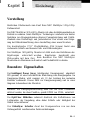 3
3
-
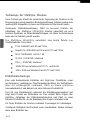 4
4
-
 5
5
-
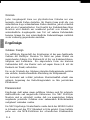 6
6
-
 7
7
-
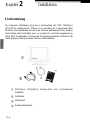 8
8
-
 9
9
-
 10
10
-
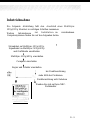 11
11
-
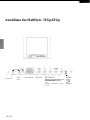 12
12
-
 13
13
-
 14
14
-
 15
15
-
 16
16
-
 17
17
-
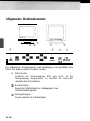 18
18
-
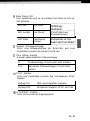 19
19
-
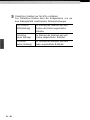 20
20
-
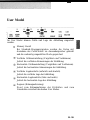 21
21
-
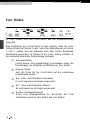 22
22
-
 23
23
-
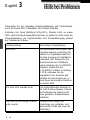 24
24
-
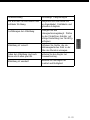 25
25
-
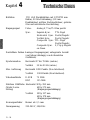 26
26
-
 27
27
-
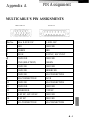 28
28
-
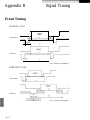 29
29
-
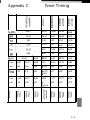 30
30
-
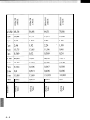 31
31
NEC MultiSync® 5FGP Bedienungsanleitung
- Typ
- Bedienungsanleitung
- Dieses Handbuch eignet sich auch für
Verwandte Artikel
-
NEC MultiSync® 4FG Bedienungsanleitung
-
NEC MultiSync® 6FG Bedienungsanleitung
-
NEC MultiSync® 3V Bedienungsanleitung
-
NEC MultiSync® XV15 Bedienungsanleitung
-
NEC MultiSync® 3FGe Bedienungsanleitung
-
NEC MultiSync® 4FGe Bedienungsanleitung
-
NEC MultiSync® P1250 Bedienungsanleitung
-
NEC MultiSync® XP21 Bedienungsanleitung
-
NEC MultiSync® 5E Bedienungsanleitung
-
NEC MultiSync® XE15 Bedienungsanleitung